Correo electrónico al generar una demanda no se recibió
Falla
Aunque hay una regla de envío de e-mail configurada en el portal, no se están enviando e-mails a los destinatarios cuando se genera una demanda.
Causa
Existen cuatro posibles causas:
La impresora ha sido movida a otro cliente, sitio y/o departamento.
La demanda generada no coincide con los miembros configurados en la regla.
Los destinatarios se han añadido incorrectamente en la regla.
La dirección de correo electrónico está en la lista negra del servidor del destinatario.
Solución
Identifique la causa y aplique la solución correspondiente:
La impresora ha sido movida a otro cliente, sitio y/o departamento.
Si la regla sólo tiene como elemento la impresora (por ejemplo, Impresora XPTO), los correos electrónicos se seguirán enviando, independientemente de los movimientos entre clientes, sitios o departamentos.
Sin embargo, si la regla tiene elementos como Cliente A, Sitio 1, Departamento X e Impresora XPTO, los correos electrónicos dejarán de enviarse si la impresora se mueve a otro cliente, sitio o departamento que no coincida con las configuraciones de la regla.
En este caso, debe localizar la regla y cambiar sus miembros, como se indica a continuación:
Acceda al menú Configuraciones > Consumibles
Localice la opción Reglas de e-mail
Haga clic en el botón Abrir
Haga clic en el nombre de la regla deseada para abrir sus propiedades
Haga clic en la pestaña Miembros
Haga clic en el botón ✚ en la esquina superior derecha
Ajuste los campos Cliente, Sitio y/o Departamento para reflejar la nueva ubicación de la impresora
Mantenga la impresora anteriormente seleccionada en el campo Impresora
Para una mayor flexibilidad, elija incluir sólo la impresora como miembro, asegurándose de que el correo electrónico se envía incluso después de futuros movimientos.
Haga clic en el botón Añadir para añadir el miembro y permanecer en la pantalla de adición o en el botón Añadir y Cerrar para añadir el miembro y volver al grid
Tras el cambio, los correos electrónicos deben enviarse de acuerdo con la regla configurada.
La demanda generada no coincide con los miembros configurados en la regla
Sólo se enviarán correos electrónicos si la demanda cumple todos los elementos del miembro configurado en la regla.
Ejemplo 1: sólo Cliente A como elemento del miembro
El correo electrónico se enviará para cualquier demanda de consumible generada para el Cliente A.
Ejemplo 2: Cliente A y Fabricante 1 como elementos del miembro
El correo electrónico se enviará para cualquier demanda de consumible generada para el Fabricante 1 del Cliente A.
Ejemplo 3: Cliente A, Sitio 1 e Impresora XPTO como elementos del miembro
El correo electrónico sólo se enviará para las demandas de consumible generadas para la Impresora XPTO ubicada en el Sitio 1 del Cliente A.
Si se genera una demanda de consumible para la Impresora Y, que también se encuentra en el Sitio 1 del Cliente A, no se enviará el correio electrónico porque la demanda no coincide con la configuración de la regla.
Si la regla de envío de correo electrónico es específica y el correo electrónico no se está enviando como se desea, puede:
Modificar los miembros de la regla existente, para añadir o eliminar miembros que cubran todas las hipótesis de generación de demanda deseadas.
Crear una nueva regla, añadiendo miembros de forma general o específica, hasta cubrir todas las hipótesis de generación de demanda deseadas.
Tras modificar una regla existente o crear una nueva, el correo electrónico se enviará cuando la demanda cumpla con los miembros configurados.
Los destinatarios se han añadido incorrectamente en la regla
Los destinatarios pueden haberse añadido incorrectamente por dos motivos:
Separación inadecuada entre direcciones de correo electrónico.
Direcciones de correo electrónico incompletas o mal escritas.
Corrija los destinatarios en la regla como se indica a continuación:
Acceda al menú Configuraciones > Consumibles
Localice la opción Reglas de e-mail
Haga clic en el botón Abrir
Haga clic en el nombre de la regla deseada para abrir sus propiedades
Haga clic en la pestaña Registro, si no está allí
Localice el campo Destinatarios
Ajuste los destinatarios, separándolos correctamente con punto y coma
Ejemplo:
example01@ndd.tech;example02@ndd.tech;example03@ndd.tech
Compruebe todas las direcciones añadidas y confirme que no faltan caracteres o son incorrectos
Haga clic en el botón Guardar
Tras la corrección, los correos electrónicos deberían enviarse de acuerdo con la regla configurada.
La dirección de correo electrónico está en la lista negra del servidor del destinatario
Solicite al departamento de TI del destinatario que compruebe si el correo electrónico NDD ha sido bloqueado por el servidor.
Asegúrese de que la dirección noreply@ndd.tech se elimina de la lista negra.
Una vez eliminada, los correos electrónicos se enviarán de acuerdo con la regla configurada.